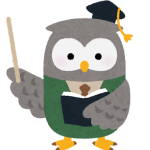
ワードプレスでTwitterの投稿をシェアする方法を解説します
目次
PCでTwitterにログインしてください。
シェアしたいツイートの▽をクリック
シェアしたいツイートの右上にある▽をクリックしてください。


「ツイートを埋め込む」をクリック
以下の画面が表示されますので、「ツイートを埋め込む」をクリックしてください。
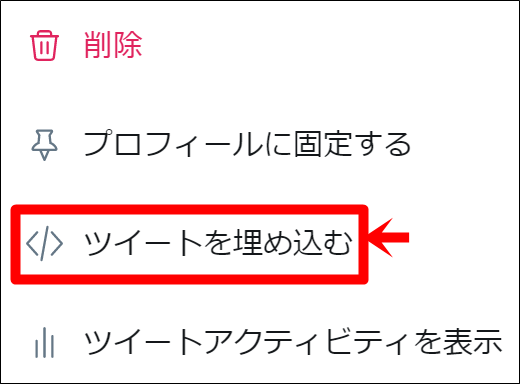
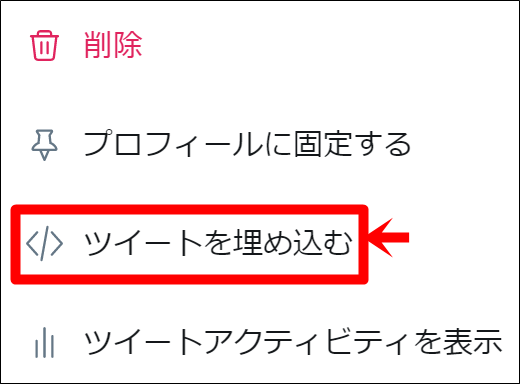
下にスクロールする
以下の画面になりますので、下にスクロールしてください。
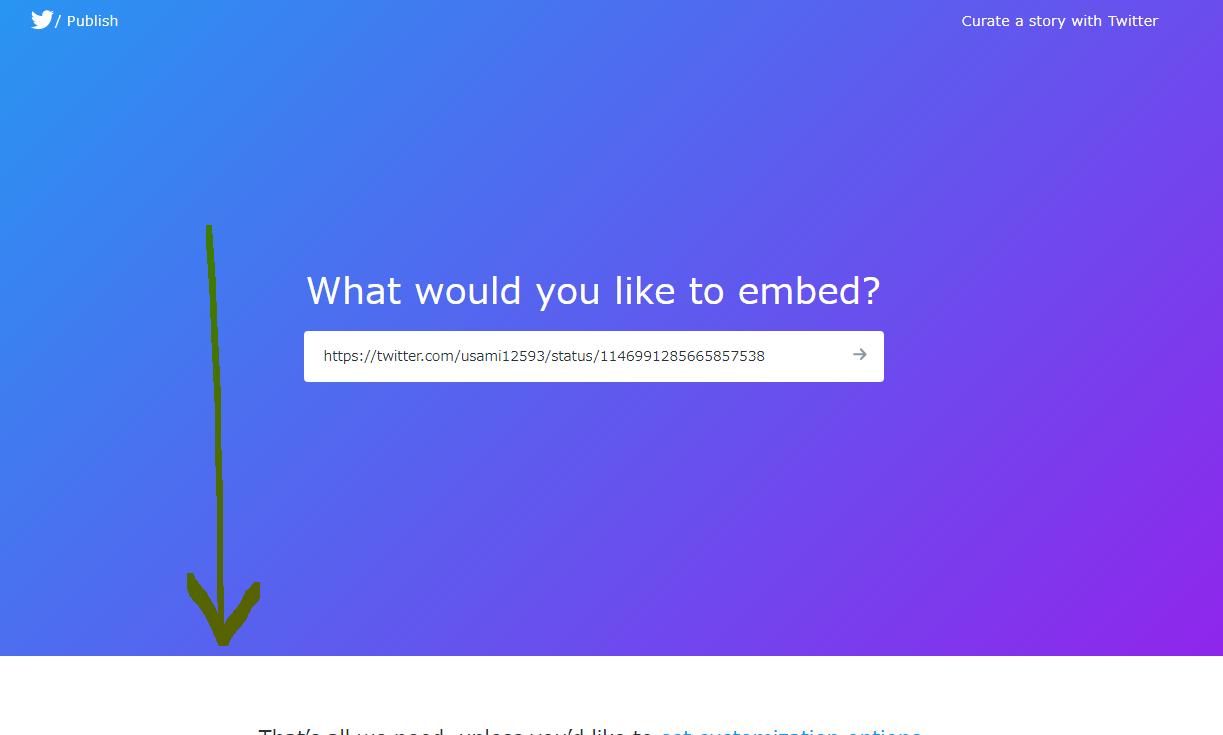
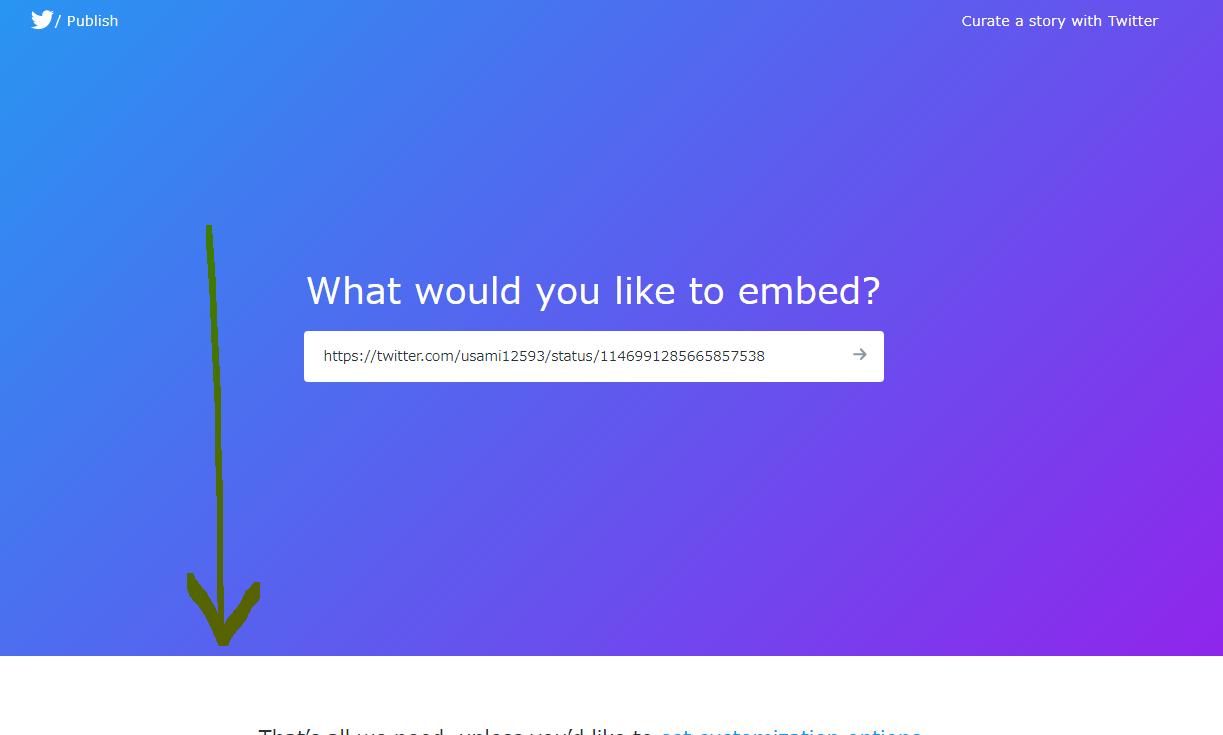
「Copy Codo」をクリック
以下の画面が出てきますので、赤で囲った「Copy Codo」をクリックしてください。


以下の画面が表示されたら、コピー完了です。
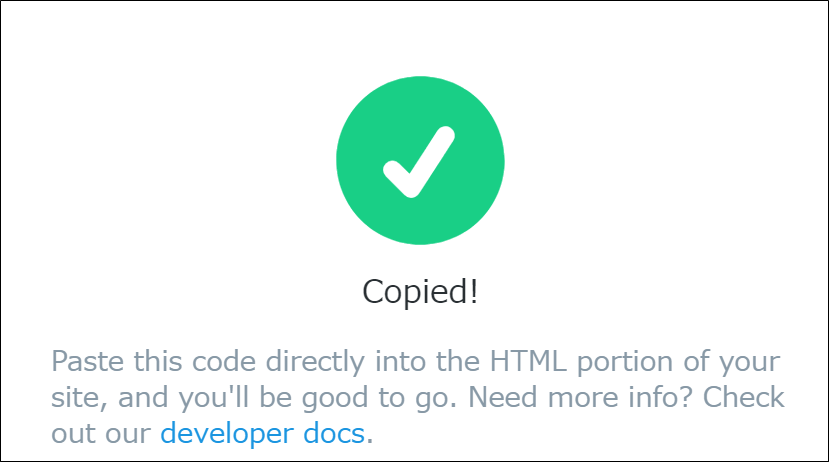
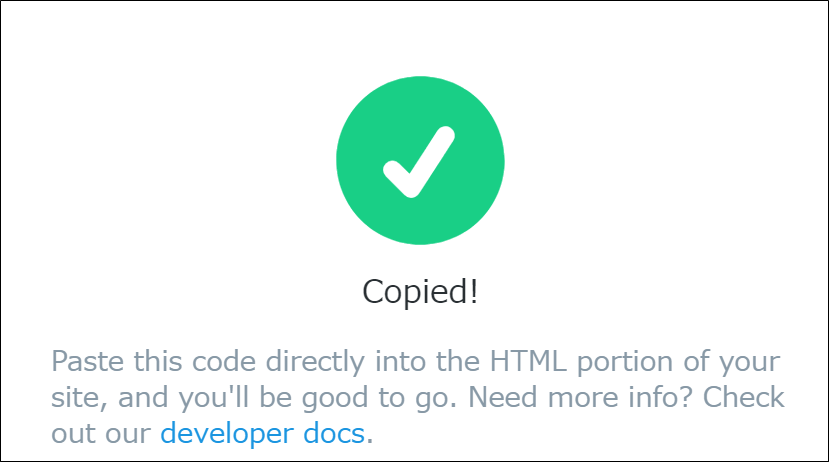
ワードプレスにログインする
ワードプレスの管理画面にログインして、シェアしたい記事の画面を開きます。
あわせて読みたい




【2025年最新】WordPress(ワードプレス)でホームページを作成する方法【初心者向け】
初心者がワードプレスでホームページを作成する方法を教えてください! というご要望を沢山いただきましたので、今日はワードプレスでホームページを作成する初心者向け…
+をクリック
以下の画面になりますので、「+」をクリックしてください。
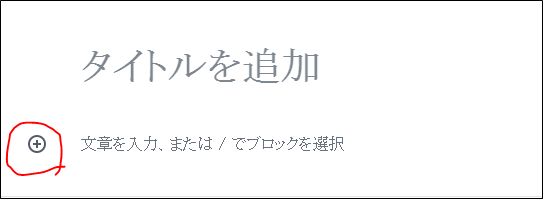
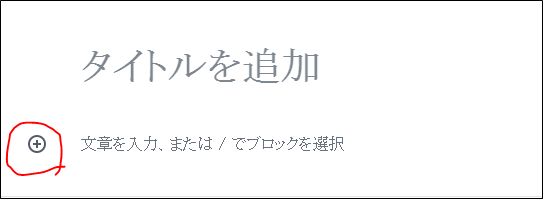
「カスタムHTML」をクリック
「フォーマット」を選択し、「カスタムHTML」をクリックしてください。
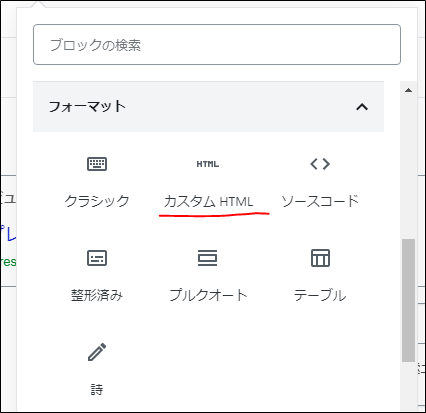
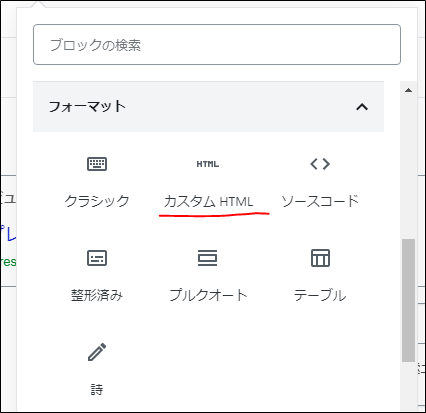
インスタグラムのコードを貼り付ける
「HTML を入力」と表示されますので、先ほどコピーしたインスタグラムのコードを貼り付けます。


入力したら、「プレビュー」を押してみましょう。


このように表示されましたら完了です。
以上で、Twitterの投稿をワードプレスに貼り付ける方法でした。
あわせて読みたい




ワードプレスでインスタグラムの投稿をシェアする方法
ワードプレスでインスタグラムの投稿をシェアする方法を解説します PCでインスタグラムにログインする。 https://www.instagram.com/?hl=ja シェアしたい投稿をクリック…
(おまけ)おすすめのワードプレスのテーマをご紹介!
本ブログもこのテーマを使っています!とても使い安く、デザインもオシャレなのでおススメですよ^^


